- Wie lassen sich App-Lebenszyklen mit dem Shopware App PHP SDK effektiv verwalten?
- So beheben Sie klebrige Elemente, die durch Überlauf brechen
- Warum werden Shopware-Plugins nicht im Shopware-Administrationsbereich angezeigt und wie können Sie dieses Problem beheben?
- Wie konfiguriere ich den Redis-Cache in Shopware 6?
Wie kann ich Zahlungsmethoden zu meinem Shopware-Shop hinzufügen?
In Ihrem Online-Shop stehen Ihnen verschiedene Zahlungsmethoden zur Verfügung. Kunden können im Laden diejenige auswählen, die ihren Bedürfnissen am besten entspricht. In der Standardversion von Shopware sind die vier Zahlungsarten Nachnahme, Rechnung, Vorkasse und Lastschrift aktiviert. Dies bedeutet jedoch nicht automatisch, dass Ihren Kunden im Storefront alle aktivierten Zahlungsarten zur Verfügung stehen. Deshalb haben wir hier einige verfügbare Zahlungsmethoden aufgelistet.
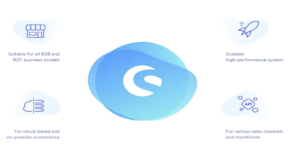
Zahlungsart in Shopware hinzufügen
Sehen wir uns an, wie Sie die Seite „Zahlungsart“ in der Administration von Shopware 6 finden:
- Gehen Sie weiter zum Administrationsbereich von Shopware 6;
- Öffnen Sie das Hauptmenü des Programms.
- Navigieren Sie zum Abschnitt „Einstellungen“.
- Begeben Sie sich in den zum Einkaufen vorgesehenen Bereich.
Verfügbare Zahlungsmethoden in Shopware
Einige sind unten aufgeführt. Wir erkunden den Abschnitt „Zahlungsmethoden“ in den Shopware 6- Einstellungen. Welche Zahlungsmethoden stehen zur Verfügung und wie werden diese eingerichtet?
1.Shopware Payments powered by Mollie
Mollie bietet verschiedene Zahlungsalternativen an, die Sie im Bereich „Shopware Payments powered by Mollie“ aktivieren oder deaktivieren können. Zusätzlich zu den drei Standardzahlungsoptionen bietet Mollie eine Reihe alternativer Zahlungsmethoden an, die direkt in Ihr Unternehmen integriert werden können. Dies erspart Ihnen die Mühe, bei jeder Zahlungsquelle separate Konten zu eröffnen, um Zahlungen über eine Reihe von Zahlungsmethoden entgegenzunehmen.
Richten Sie Mollie Payments für Shopware 6 in wenigen Schritten ein:
- Erstellen und aktivieren Sie Ihr Mollie-Konto.

2. Melden Sie sich in Ihrer Shopware 6-Administration an.
3. Gehen Sie zu Erweiterungen > Shop und suchen Sie nach „Mollie Payments“.
Gehen Sie zur Website https://store.shopware.com/en und suchen Sie nach Mollie Payments Plugin für Shopware 6
4. Fügen Sie das Plugin hinzu, installieren und aktivieren Sie es.
5. Geben Sie Ihre Mollie-API-Schlüssel ein, um Shopware 6 mit Ihrem Mollie-Konto zu verbinden.

6. Konfigurieren Sie das Plugin entsprechend Ihren Anforderungen.
Nachdem Ihr Mollie-Onboarding-Prozess abgeschlossen ist, können Sie damit beginnen, Online-Zahlungen in Ihrem Shopware 6-Webshop zu akzeptieren.
Produktinformation
Höhepunkte
- Zahlen Sie nur pro Transaktion: Für Mollie gibt es keine Vertragsbindung, keine monatlichen Gebühren oder Plugin-Kosten
- Erhalten Sie Zugriff auf alle Zahlungsmethoden in einem Vertrag
- Schalten Sie Zahlungsmethoden mit einem Klick ein und aus
- Bieten Sie Ihren Kunden alle wichtigen globalen und lokalen Zahlungsmethoden an
Merkmale
- Anpassung und Lokalisierung: Richten Sie einen Checkout ein, der den Bedürfnissen Ihrer Kunden entspricht
- Point-of-Sale-Terminals: Nutzen Sie die Mollie-Terminals, um auch Zahlungen in Ihren örtlichen Geschäften zu ermöglichen
- Mobilfreundlich: Lassen Sie Kunden auf ihrem bevorzugten Gerät einkaufen
- Benutzerfreundliches Dashboard: Bleiben Sie über alle Zahlungen auf dem Laufenden, erhalten Sie Buchhaltungsinformationen in Echtzeit und verarbeiten Sie Rückerstattungen ganz einfach
2. PayPal
PayPal ist ein E-Commerce-Unternehmen, das Zahlungen zwischen Parteien durch Online-Überweisungen erleichtert. PayPal Checkout ist bereits in Shopware 6 integriert. Mit unserer neuesten Lösung können Sie Ihren Kunden viele Zahlungsarten in einem nahtlosen Checkout-Erlebnis bieten. Unabhängig davon, ob Ihr Unternehmen online, im Geschäft oder unterwegs ist, hilft PayPal Ihnen, mit Kunden in Kontakt zu treten und die Reichweite Ihres Unternehmens zu vergrößern.
So richten Sie PayPal in Shopware ein
- Erstellen Sie Ihr PayPal-Konto
Die Anmeldung für ein PayPal-Konto ist ein einfacher Vorgang. Stellen Sie sicher, dass Sie Ihre persönlichen Daten bereithalten.
- Verknüpfen Sie Ihre Kredit-/Debitkarte
Die Verknüpfung einer Kredit- oder Debitkarte dauert nur wenige Minuten. Stellen Sie sicher, dass Sie Ihre Kartendaten bereithalten.
- Mit PayPal bezahlen
Nachdem Sie nun Ihr Konto eingerichtet haben, können Sie in Sekundenschnelle sicher online bezahlen.
3. Apple Pay
Apple Pay ist ein mobiler Zahlungsdienst von Apple Inc., der es Benutzern ermöglicht, Zahlungen persönlich, in iOS-Apps und im Internet zu tätigen. Es wird auf iPhone, Apple Watch, iPad, Mac und Vision Pro unterstützt. Es digitalisiert und kann eine Kredit- oder Debitkarten-Chip- und PIN-Transaktion an einem kontaktlosen Kassenterminal ersetzen.
So richten Sie Apple Pay in Shopware ein
Fügen Sie der Wallet-App auf Ihrem iPhone, Ihrer Apple Watch oder einem anderen kompatiblen Gerät eine Debit-, Kredit- oder Prepaidkarte hinzu.
Um Apple Pay nutzen zu können, benötigen Sie:
- Ein kompatibles Gerät1 mit der neuesten Version von iOS oder iPadOS, watchOS, macOS oder visionOS.
- Eine unterstützte Karte eines teilnehmenden Kartenausstellers.
- Eine Apple-ID, die auf Ihrem Apple-Gerät angemeldet ist.
4. Bille
Billie ist der führende Anbieter von Buy Now, Pay Later (BNPL)-Zahlungsmethoden für Geschäftskunden und bietet B2B-Unternehmen innovative digitale Zahlungsdienste. Integrieren Sie Billie ganz einfach mit unserem offiziellen Plug-in in Ihren Shopware-basierten E-Commerce-Shop. Ihre Kunden können bei Zahlung per Rechnung aus flexiblen Zahlungsoptionen von 14 bis 120 Tagen wählen.
So richten Sie Billie in Shopware ein
- Laden Sie das Plugin von Shopware herunter und laden Sie es in Ihre Shopware-Software hoch.
- Aktivieren Sie Ihr Billie-Konto und konfigurieren Sie das Plugin.
- Richten Sie Zahlungsmethoden und Rechnungsstellung ein.
- Testen und implementieren Sie Ihre neue Integration.
Abschluss
Insgesamt ist die Wahl der richtigen Zahlungsmethode für Ihren Shopware-Shop entscheidend für ein reibungsloses und sicheres Einkaufserlebnis. Sie können Ihren Checkout-Prozess vereinfachen und die Kundenzufriedenheit steigern, indem Sie Ihre Zielgruppe berücksichtigen, Sicherheit an erste Stelle setzen, Kundenpräferenzen kennen und mit neuen Trends Schritt halten. Da Zahlungsmethoden einen direkten Einfluss auf die Effektivität und das Benutzererlebnis von Online-Shops haben, ist es wichtig, dass sowohl Shopware-Entwickler als auch Shop-Betreiber sie verstehen.
Recent help desk articles

Grüße! Ich bin Aneesh Sreedharan, CEO von 2Hats Logic Solutions. Bei 2Hats Logic Solutions widmen wir uns der Bereitstellung von technischem Fachwissen und der Lösung Ihrer Probleme in der Welt der Technologie. Unsere Blog-Seite dient als Ressource, in der wir Einblicke und Erfahrungen teilen und wertvolle Perspektiven auf Ihre Fragen bieten.

